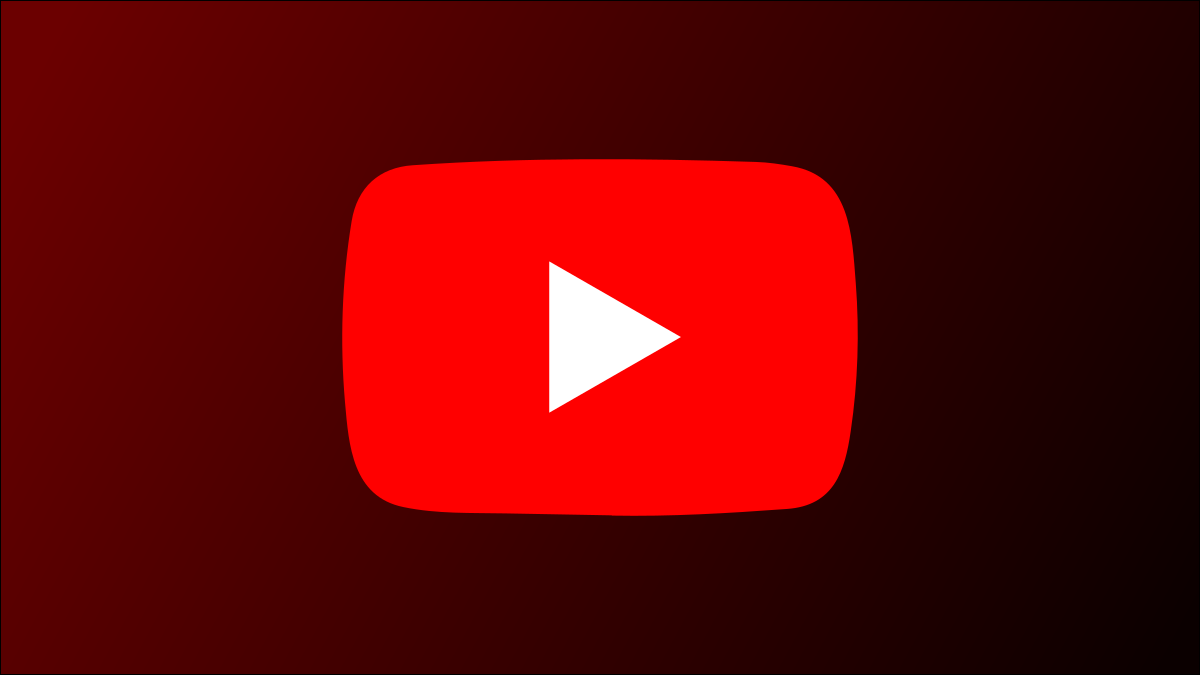
如果您想以大尺寸查看 YouTube 视频的缩略图,或者您想设计与另一个视频缩略图相似的缩略图,YouTube 可以让您轻松下载视频缩略图。我们会告诉你如何。
下载缩略图图像合法吗?
截至 2021 年 8 月撰写本文时,YouTube 网站或 YouTube 移动应用中没有下载视频缩略图的选项。但是,您可以 在浏览器中使用自定义 YouTube URL将缩略图图像保存到您的设备。正如我们将在下面解释的那样。
在下载缩略图之前,请确保您没有跨越任何法律界限,例如将受版权保护的作品用于商业目的。
如何保存 YouTube 视频的缩略图
此过程适用于台式机和移动设备。在此示例中,我们将使用桌面来演示这些步骤。
首先,您将找到要下载其缩略图的视频的唯一 ID。
要获取该 ID,请在您的 Windows、Mac、Linux 或 Chromebook 计算机上打开网络浏览器并访问YouTube网站。在网站上,找到您的视频并单击它。
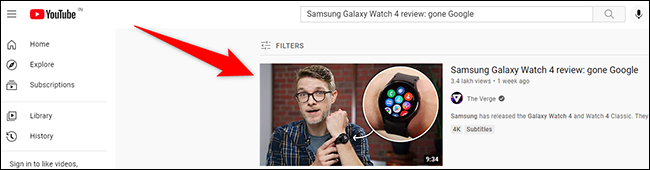
当视频页面打开时,请看向 Web 浏览器的地址栏。这是当前视频的链接,如下所示:
https://www.youtube.com/watch?v=E5DlpONIW5M在该链接中,“v=”部分后面的文本是该视频的唯一 ID。对于上面的视频,唯一ID是:
E5DlpONIW5M要访问该视频的缩略图,您将在自定义链接中使用该视频的唯一 ID,如下所示。
在下面的链接中,将 ID 替换为您视频的唯一 ID。
https://img.youtube.com/vi/ID/maxresdefault.jpg对于上述视频,您的链接将如下所示。在 Web 浏览器的新选项卡中打开此链接。
https://img.youtube.com/vi/E5DlpONIW5M/maxresdefault.jpg在新标签页中,您将看到视频缩略图的大尺寸版本。要将此缩略图保存到您的设备,请右键单击它并选择“将图像另存为”。
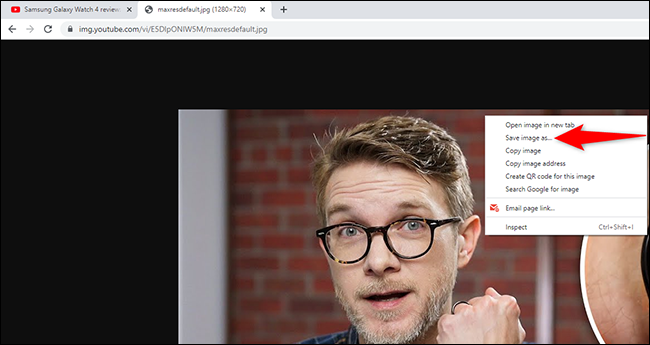
选择一个文件夹来保存缩略图,你就大功告成了。
正文完